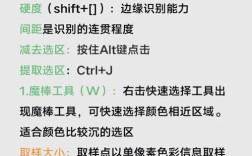在CAD软件中,显示面积是一项非常基础且常用的功能,无论是建筑设计的户型面积统计、工程场地的土方量计算,还是机械零件的表面积核算,都离不开准确的面积数据,CAD提供了多种命令和方法来测量和显示面积,用户可以根据不同的绘图需求和操作习惯选择最合适的工具,以下将详细介绍CAD中显示面积的相关命令、操作步骤、应用场景及注意事项。
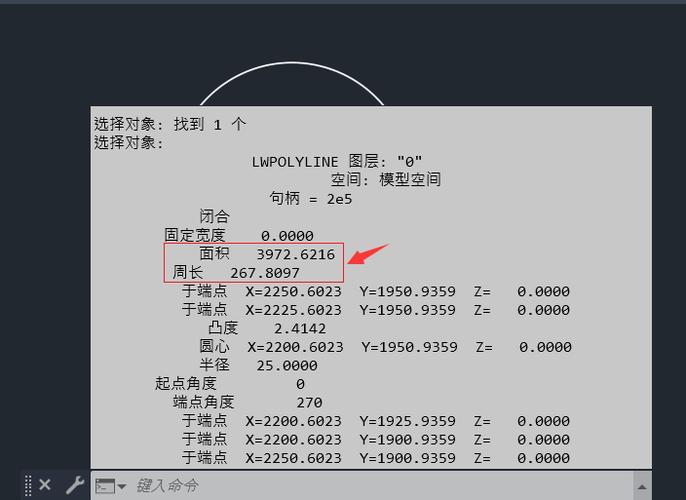
核心命令:AREA命令
AREA命令是CAD中最直接、最常用的面积计算命令,它可以通过指定一系列点来定义一个多边形区域,或者通过选择封闭对象来直接计算其面积和周长,执行AREA命令的方式有多种:在命令行输入“AREA”后按回车键;点击“常用”选项卡中“实用工具”面板的“面积”按钮;或在快捷菜单中选择“查询”-“面积”,执行命令后,CAD会提示用户选择“第一个角点”或“对象(O)/增加面积(A)/减少面积(S)”,对象”选项用于选择封闭的二维图形,如圆、椭圆、多段线、面域等;“增加面积”和“减少面积”则用于进行多个面积的加减运算,例如计算总建筑面积时,可以将各个房间面积相加,再减去楼梯间或阳台的面积。
其他实用命令及工具
除了AREA命令,CAD中还提供了一些与面积显示相关的其他工具,这些工具在某些特定场景下更为高效,BOUNDARY”命令(快捷键“BO”)可以快速创建封闭的多段线或面域,创建后即可通过AREA命令的“对象”选项直接计算面积,特别适用于不规则边界的区域。“REGION”命令(面域)则可以将封闭的二维图形转换为面域对象,面域不仅具有面积和周长属性,还可以进行布尔运算(并集、差集、交集),这对于复杂组合图形的面积计算非常有帮助,在CAD的“快速计算器”工具中,也集成了面积计算功能,用户可以在计算器中直接输入坐标点或选择对象来获取面积,并与其他数值进行运算。
不同对象的面积计算方法
在CAD中,不同类型的对象需要采用不同的方法来计算面积,对于简单的几何图形,如矩形、圆形、多边形等,可以直接使用AREA命令的“对象”选项,选择图形后即可在命令行或特性面板中查看面积和周长,选择一个圆后,命令行会显示“圆的半径 = 100,面积 = 31415.92654,周长 = 628.31853”,对于由多条线段、圆弧等组成的复杂封闭图形,最常用的方法是先使用“BOUNDARY”命令生成封闭多段线,再通过AREA命令计算;或者直接使用AREA命令的“点选”方式,依次点击图形的各个角点,CAD会自动将这些点连接成封闭多边形并计算面积,需要注意的是,点选时必须确保最后一个点与第一个点重合,或者按回车键闭合图形,否则无法形成封闭区域。
面积单位及精度设置
CAD中的面积单位默认为当前图形的单位(如毫米、米、英尺等),但用户可以根据需要修改单位类型和显示精度,通过“格式”菜单中的“单位”命令,可以打开“图形单位”对话框,在“长度”区域设置单位类型(如小数、工程、建筑等),在“精度”下拉菜单中选择小数位数,面积值的精度也会随之改变,例如将精度设置为“0.00”时,面积值将显示为两位小数,在特性面板(快捷键“Ctrl+1”)中,选中对象后可以查看其面积、周长等几何特性,这里同样可以调整面积的显示格式。

面积计算的注意事项
在使用CAD计算面积时,需要注意以下几点:确保图形是封闭的,任何未闭合的间隙都会导致计算结果错误,由多条线段组成的图形,如果端点没有完全对齐,就需要使用“延伸”或“修剪”命令进行闭合处理,对于有宽度的多段线,AREA命令计算的是中心线围成的面积,而不是包含宽度的实际面积,此时应使用“BOUNDARY”命令生成封闭区域后再计算,在计算多个对象的组合面积时,合理使用“增加面积”和“减少面积”选项可以提高效率,例如计算房屋套内面积时,可以先添加整个户型面积,再减去墙体、阳台等不需要的区域,如果图形中有块(BLOCK)或外部参照(XREF),需要先将其分解(EXPLODE命令)才能正确计算面积。
面积数据的输出与应用
计算得到的面积数据可以直接在CAD中用于标注,使用“线性标注”或“快速标注”命令,在需要标注的位置添加尺寸线和文字说明,也可以将面积数据导出到外部程序,如Excel表格,进行进一步的统计和分析,通过“LIST”命令,可以将对象的面积、周长等信息以文本形式输出,用户可以复制这些文本并粘贴到其他文档中,在CAD的三维建模中,还可以使用“MASSPROP”命令计算三维实体的表面积、体积等质量特性,这对于工程设计中的材料估算和重量计算非常重要。
常见问题及解决方法
在实际操作中,用户可能会遇到一些与面积计算相关的问题,计算面积时提示“必须为闭合区域或圆”,这通常是因为图形未完全闭合,可以使用“边界集”选项或“JOIN”命令修复图形,又如,计算结果与实际测量值不符,可能是单位设置错误或图形比例不正确,需要检查“图形单位”对话框中的设置,并确认图形比例尺是否正确,对于复杂图形,还可以尝试使用“面域”命令进行布尔运算,确保计算的准确性。
相关问答FAQs
Q1: 为什么使用AREA命令计算由多条线段组成的图形时,提示“非闭合区域”?
A1: 出现此问题通常是因为图形的端点没有完全闭合,存在微小间隙,解决方法如下:
(1)使用“延伸”(EXTEND)或“修剪”(TRIM)命令,确保所有线段的端点准确相交;
(2)执行“BOUNDARY”命令,在封闭区域内点击,自动生成闭合多段线后再计算面积;
(3)输入“JOIN”命令,将相邻的线段合并为单一多段线,确保图形闭合。

Q2: 如何快速计算多个不规则房间的总面积,并分别标注每个房间的面积?
A2: 可以通过以下步骤高效完成:
(1)使用“BOUNDARY”命令(快捷键“BO”),在每个房间内部点击,为每个房间生成独立的闭合多段线;
(2)执行“AREA”命令,选择“对象(O)”选项,依次点击每个多段线,记录命令行中显示的面积值;
(3)使用“块定义”(BLOCK)命令,将面积值和对应的房间编号创建为带属性的块,然后插入到每个房间的合适位置进行标注;
(4)若需计算总面积,可在Excel中将各房间面积值汇总,或使用AREA命令的“增加面积(A)”选项依次累加各房间面积。